移除pagefile.sys和hiberfil.sys获取C盘空间
移除pagefile.sys和hiberfil.sys获取C盘空间 https://www.zhihu.com/tardis/zm/art/87565681
点击查看-> 选项 -> 文件夹选项 -> 查看, 去掉“ 隐藏受保护的操作系统文件(推荐)” 前面的勾,选择“显示隐藏的文件,文件夹和驱动”,C 盘下面会出现三个文件hiberfil.sys, pagefile.sys 还有swapfile.sys
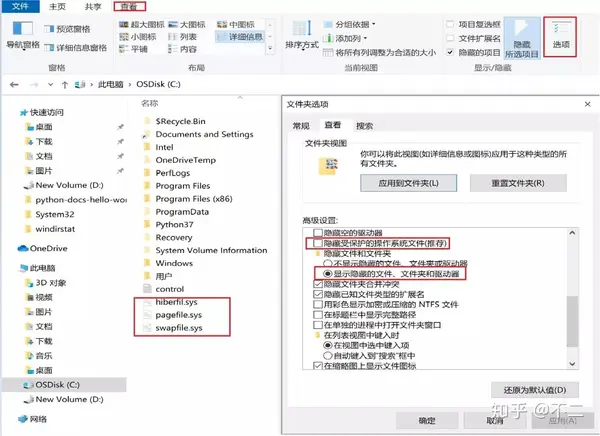
好家伙, pagefile.sys 和 hiberfil.sys也不小啊,一个16G, 一个13G

这两个文件是干啥的呀?可以删掉么?
Paging file(分页文件)
Pagefile.sys 通常叫做paging file (分页文件), 它是磁盘上的一个文件,默认放在C 盘根目录下面C:\pagefile.sys, 一般是隐藏文件我们看不到它,当我们显示隐藏文件的话就能在C盘下面看到它。
我们都知道计算机里有物理内存和磁盘(手机也是一样)。一般内存要比磁盘小的多,比如我的电脑,内存是16G, 而磁盘空间有好几T. 内存和磁盘都可以用来存储数据,内存上的数据在电脑掉电之后就会丢失,但是内存的存储速度比磁盘快很多,所以很多文件的缓存会存在内存里增加访问速度。比如当我们使用firefox 的时候,firefox的程序文件会先从磁盘读到内存里。计算机会使用内存里的数据,而不是每次都从磁盘里反复读文件。
但是内存比较小,当内存快满了的时候,电脑就会将一部分数据从内存放回到磁盘上,放到paging file 里面,我们称其为虚拟内存。虽然这样下次程序读这部分数据的时候需要先从磁盘上读,速度会慢一些,但是这会使程序不至于因为内存空间不够而崩溃。
Windows 在选择将内存里文件放到磁盘上时,通常会选择不太使用的那部分文件。比如如果你将一个程序最小化,很长时间不用它,那么它的数据就会从内存移到磁盘上。当你将程序最大化的时候,你会发现可能会花些时间,并且你的磁盘上的灯会一直闪烁说明在读取数据。
如果你的内存足够大,那么paging file 不太被使用到,如果你发现你的电脑在打开比较的的程序时,速度变慢,或者磁盘一直闪烁,那么很有可能电脑在使用paging file,也意味着你可以多加些内存。
所以,如果C盘空间不够,pagingfile.sys 可以删么?
理论上如果内存很大,是可以删的,但是不排除打开某些大的程序时候,由于内存不够导致的程序崩溃,因为删除了它就没法将暂时不用的数据放到paging file 上。
比起删除pagingfile 来增加磁盘空间,更推荐将pagingfile.sys 移到别的磁盘上。
如何将pagingfile.sys 从C 盘移到D 盘呢?
我的电脑 右键属性,然后高级系统设置 -> 系统属性 -> 高级 -> 设置(性能)
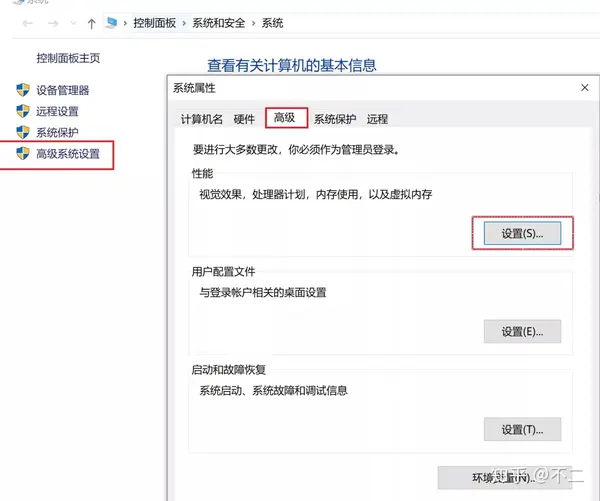
打开性能选项,更改虚拟内存。默认情况下是自动管理所有的分页文件大小
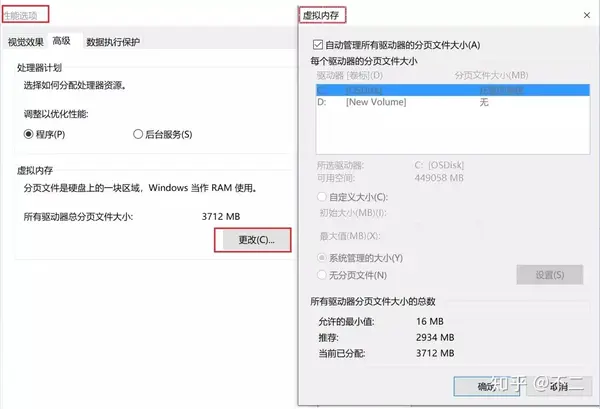
我们可以将“自动管理所有驱动器的分页文件大小”前面的勾去掉,手动管理paging file 的大小。点击C盘,选择“无分页文件”,选择D 盘 -> 自定义大小,可根据推荐大小填写。重启之后更改才能生效。
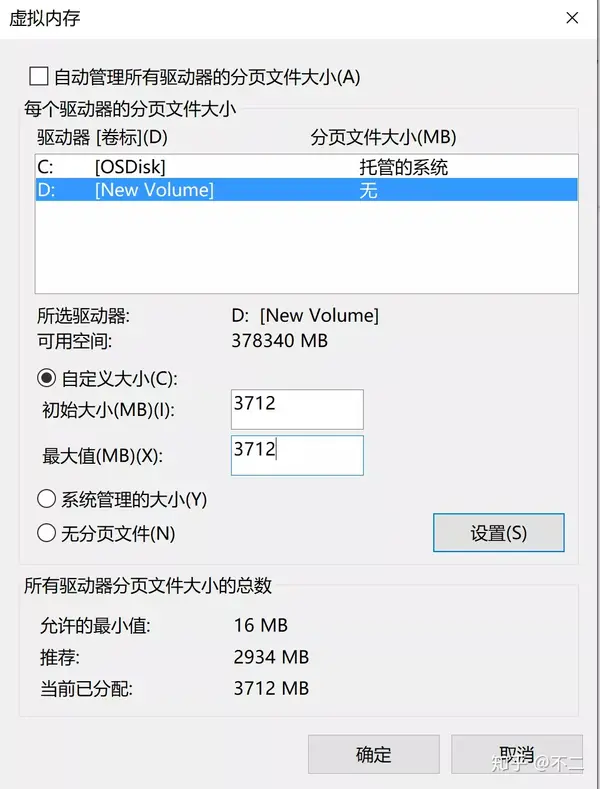
休眠文件Hiberfil.sys
Hiberfil.sys 是系统的休眠文件。这里有两个概念,一个是睡眠(sleep),一个是休眠(hibernate)
睡眠指的是,电脑进入了低耗状态,工作内容保存在内存中,恢复时只需1~2 秒就可以恢复原状
休眠指的是,电脑将内存中的数据写入到了硬盘, 即hiberfil.sys文件中,然后关闭系统,下次启动开机时,将保持的数据从硬盘写回内存,恢复原状。休眠要比睡眠的恢复速度来的慢一点,但好处是,正在工作中的内容可以保存下来,即使断电也不会丢失。
如果要删除hiberfil.sys文件,不再使用休眠功能,只需在cmd 里面打如下命令
Powercfg -h off
Hibernate.sys文件就消失了。下次如果还是想要使用休眠功能,可以打如下命令开启
Powercfg -h on
当然,更一劳永逸的方法是换个大点的硬盘。硬盘分为机械硬盘和固态硬盘。
Win10 C盘怎么瘦身?史上最强C盘清理方案 - 知乎 https://zhuanlan.zhihu.com/p/29579672
一、开启Win10自动清理垃圾功能
依次进入Win10「设置」→「系统」→「存储」,然后开启「储存感知功能」,就可以让Windows自动清理临时文件。
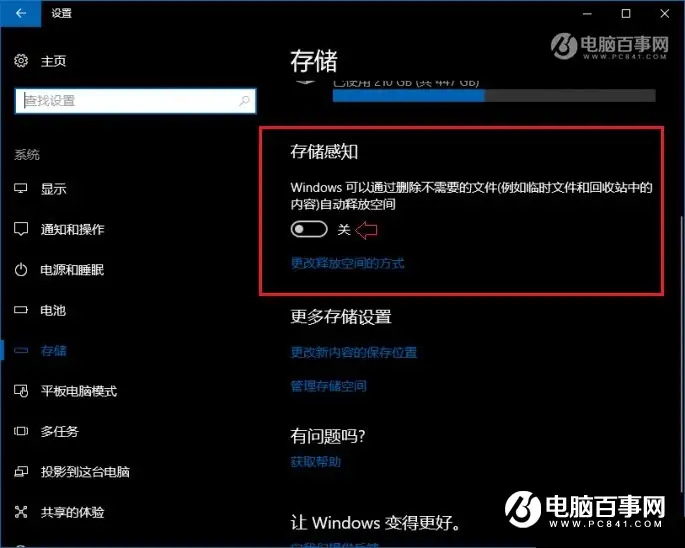
2、定期清理C盘的垃圾文件,多少能腾出GB级的空间(尤其是Windows更新后)。
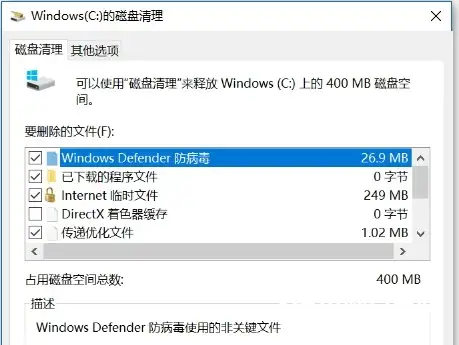
定期清理垃圾,也可以通过360安全卫士、百度卫士等工具进行清理。
另外,如果你的电脑系统是从Win7/8升级到的最新Win10,而又出现C盘空间越来越小的时候,建议删除Windows.old文件,可以释放几个GB的存储空间。
Windows.old文件是Win7/Win8系统升级Win10时,自动创建的一个Win7/8系统备份文件,大小一般都超过5GB,有的甚至达到了10GB,删除这个文件,无疑可以很大程度释放C盘空间了。
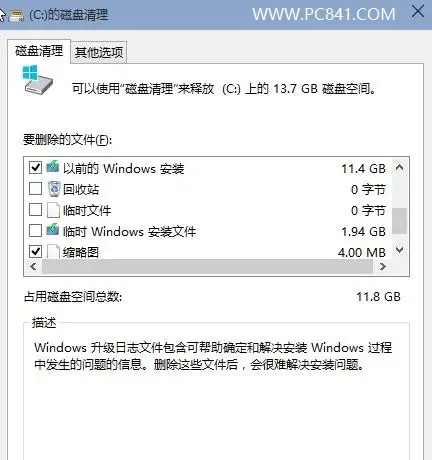
3、压缩清除Win10休眠文件
休眠功能,是一种省电模式,在休眠的时候,系统将内存中的数据保存于硬盘中,使CPU也停止工作,当再次使用时需按开关机键,机器将会恢复到您的执行休眠时的状态,而不用再次执行启动Windows这个复杂的过程。
在实际生活中,大部分的用户很少会用到此项功能,更何况休眠文件的体积几乎是Windows系统中最大的一块,因而删除它绝对可以到达事半功倍的效果。以下是压缩清理Win10休眠文件方法。
1、首先使用 Win + R 组合快捷键打开 运行 对话框,然后输入 cmd 并点击底部的“确定”,打开命令操作框,如下图所示。
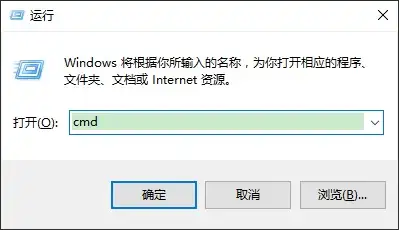
然后在CMD命令框中,输入或者复制粘贴以下命令:http://www.winwin7.com
powercfg hibernate size XX
注:上面命令最后的“XX”代表百分比数值,范围是从40至100的整数。建议是40或80,用户可以输入40以下的数值会让休眠文件的大小保持在系统内存大小的40%,如下图所示。

最后来看下,数值为80和40压缩率后的休眠文件大小变化,如图所示。
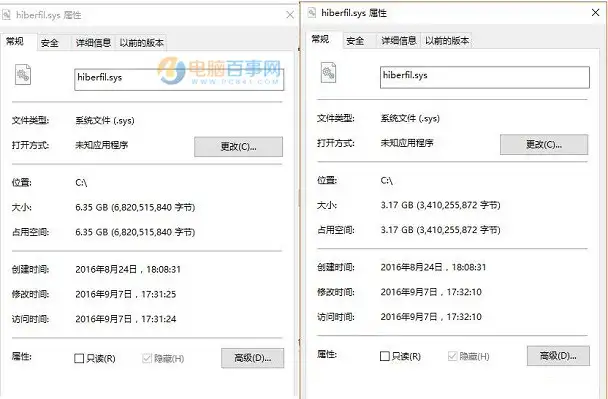
80%和40&压缩命令后的休眠文件大小
通过压缩休眠文件,也可以有效释放系统空间,能缓解C盘不足的尴尬。
4、为C盘扩容
如果电脑不只要C盘,还有其它分区,清理空间与压缩文件都不够用的话,只能通过压缩其它磁盘的空间,无损分配给C盘进行扩容。也就是将D盘的空间再分配一些给C盘,这样能有效解决C盘空间不足的问题。

这种方法,适合同一块硬盘分了几个区,这样可以将其它磁盘剩余空间无损分配给C盘,无需重装系统,即可轻松为C盘扩容,从根本上解决C盘容量小的问题。



 浙公网安备 33010602011771号
浙公网安备 33010602011771号